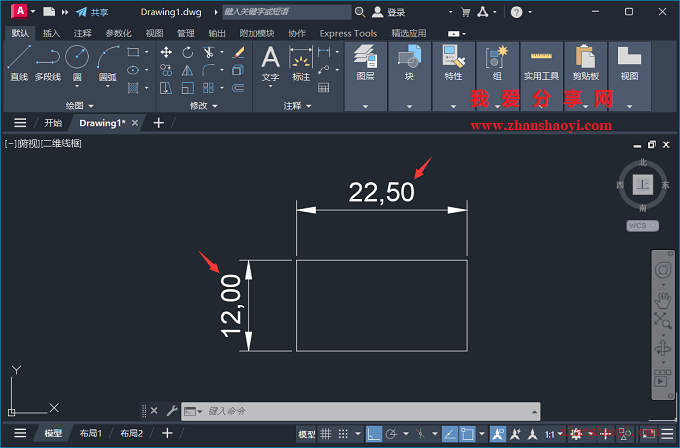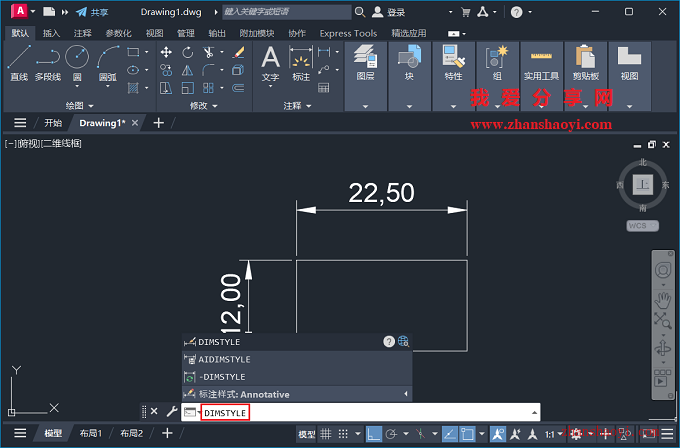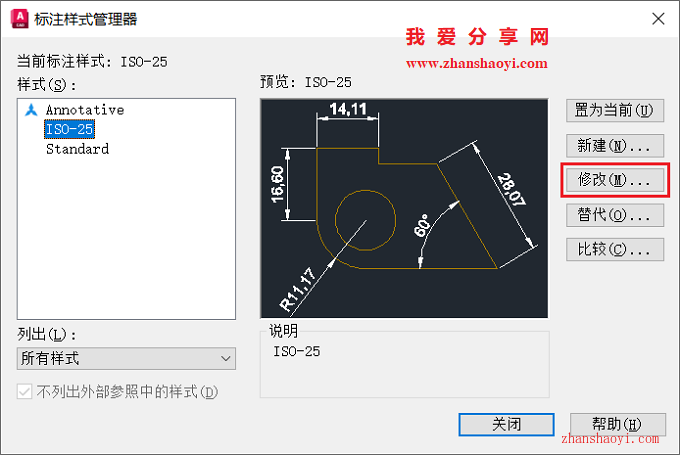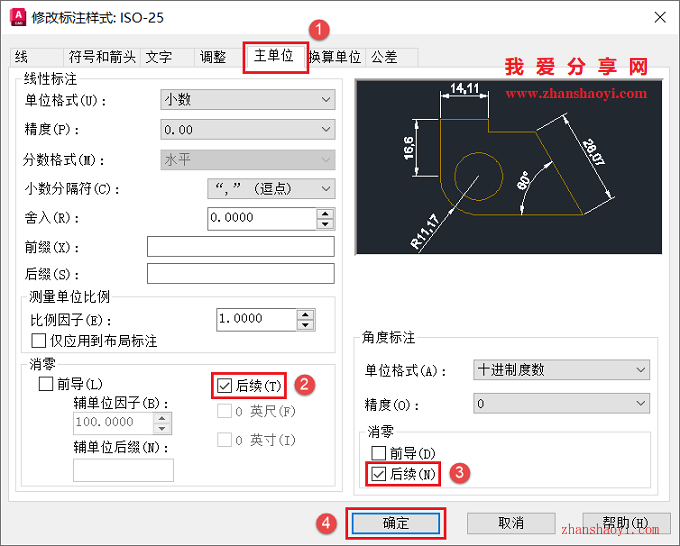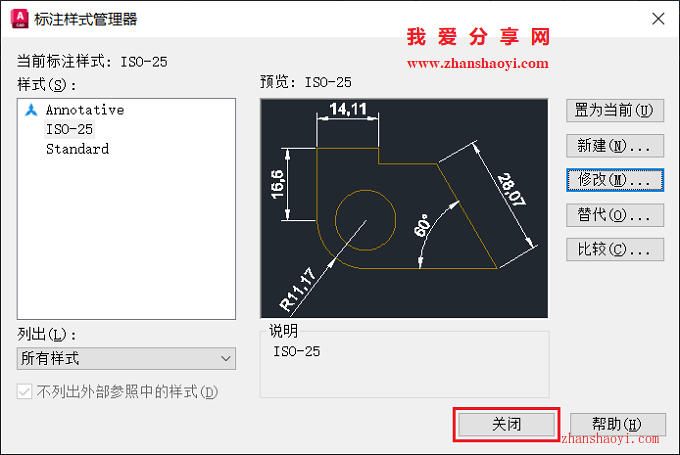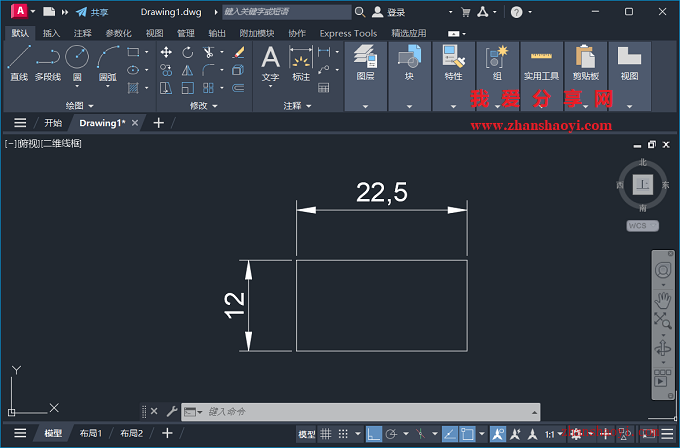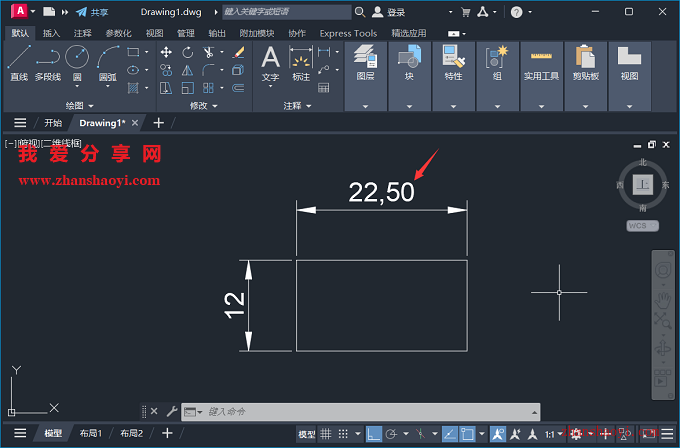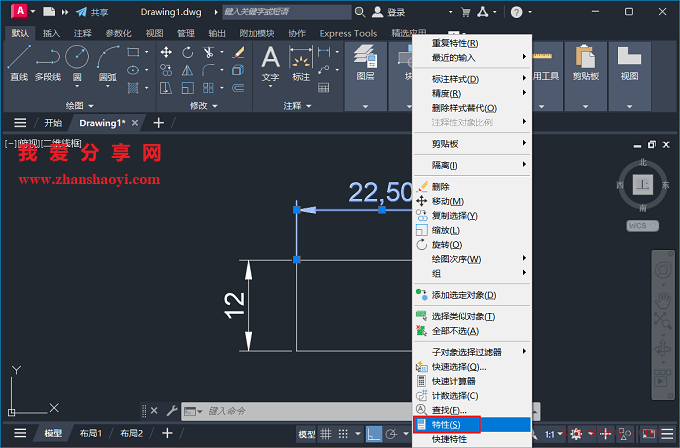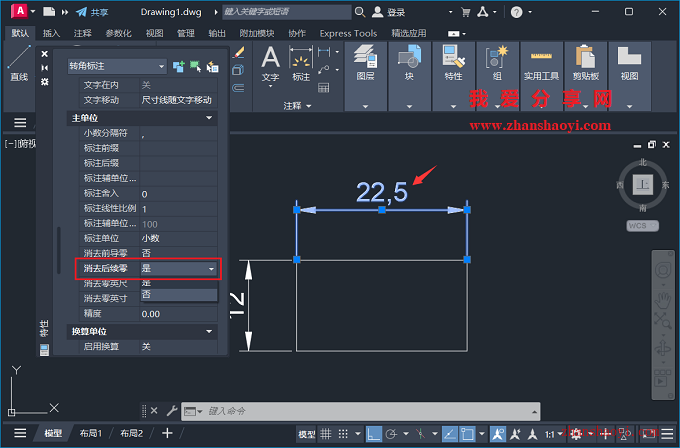最近有小伙伴提问,他在CAD中进行尺寸标注时,标注数值后面总有尾数「0」,如下,不知道该如何进行删除?
操作步骤:
1、打开AutoCAD2024软件,然后在命令栏中输入:DIMSTYLE,然后按【Enter】键继续;
2、弹出如下标注样式管理器窗口,点击【修改】按钮;
3、先【主单位】选项卡,将两处「消零」栏下面的【后续】勾上,然后点击【确定】;
4、点击【关闭】按钮;
5、如下,尺寸标注后面多余的0已删除;
若对于已标注的尺寸(或单个标注)数值中多余的0未删除,如下,只需要将特性里的「消去后续零」设置为【是】即可完成修改;
5、鼠标右击尺寸标注在展开列表中选择【特性】;
6、打开「特性」窗口,然后下拉找到「主单位」栏,再将「消去后续零」栏设置为【是】,右侧的尺寸标注数值中多余的0已删除;

软件智库
微信扫一扫加关注,我爱分享网官方微信公众号,专注分享软件安装和视频教程,让你一号在手,软件无忧!